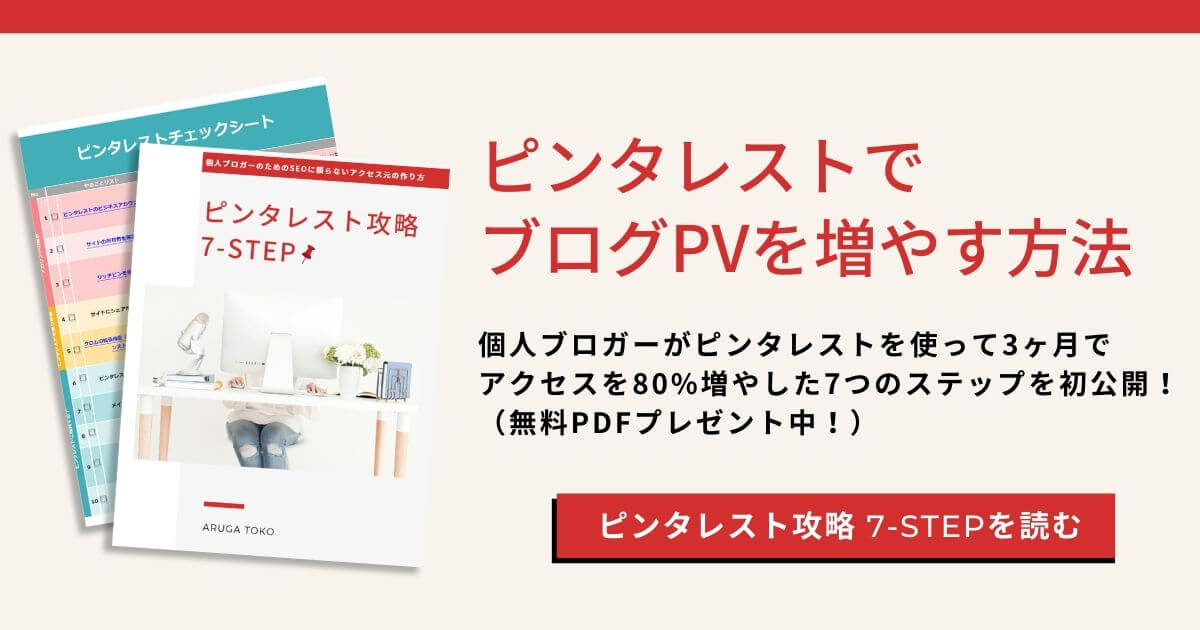ピンタレストのリッチピンの設定でSEOプラグインのYoast SEOを使う方法を説明します。
ピンタレストからサイトやブログへのアクセスを増やしたい場合は、サイトから収入があるなしに関わらずビジネスアカウントが必要になります。ピンタレストのビジネスアカウントの作り方はこちらの記事を参考にしてください。
今日のトピック
YoastSEOでピンタレストの設定をする
最初にYoastSEOプラグインをインストールします(無料バージョンでOKです)。
1.サイトのドメイン所有権を確認する
ピンタレストの設定画面のドメイン・アカウントの確認よりサイトのドメイン所有権を確認します。サイトのドメイン所有権を確認するにサイトのURLを入力して確認するをクリックします。同時にインスタやEtsy, Youtubeのアカウントがあればここで確認してください。
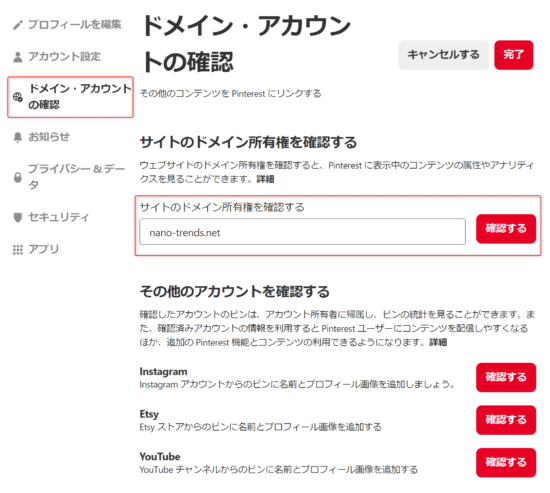
2.確認オプションを選択する
確認オプションを選択するでHTMLタグを追加するを選択します。このタグをコピーして<head>セクションに張り付けるか、YoastSEOのピンタレストタブに張り付けます。
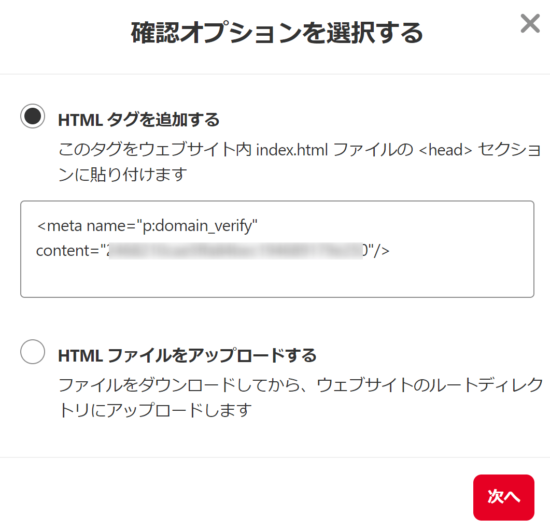
3.HTMLタグをYoastSEOのピンタレストタブに張り付ける
HTMLタグを張り付けて変更を保存します。
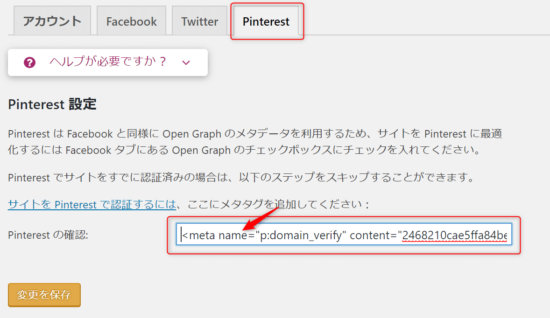
4.ピンタレストに送信する
YoastSEOでの設定または<head>セクションにHTMLタグを張り付けたら、ピンタレストアカウントにもどり、送信します。
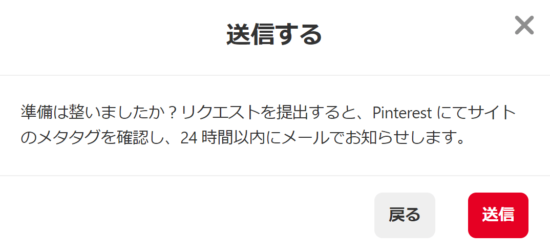
5.ピンタレストで確認ができたらグリーンマークが付きます
アカウントにグリーンのチェックマークがついたらOKです。
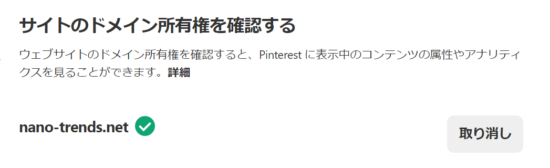
6.リッチピンを設定する
YoastSEOのプラグインのソーシャルタブを開いて、さらにFacebookタブを開きます。Open Graphメタデータを追加するを有効にします。
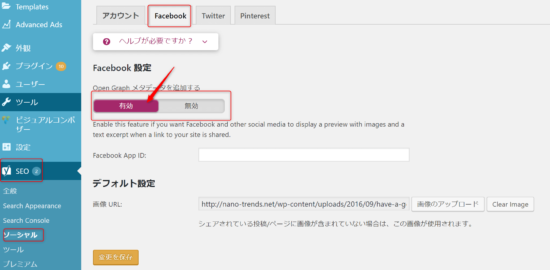
リーディングピンはこの設定で大丈夫ですが、プロダクトピン、レシピピン、などのリッチピンは、この方法ではうまく表示されないことがあります。
その場合は、プラグインを使うか、個別に設定してしてください。
レシピをマークアップするWordpress用プラグイン
7.リッチピンバリデーターで確認する
リッチピンバリデーターに個別記事のURLを入力してValidateをクリックします。
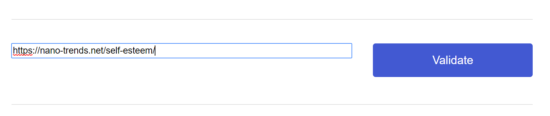
リッチピンが設定できていれば下のように緑のチェックが入ります。
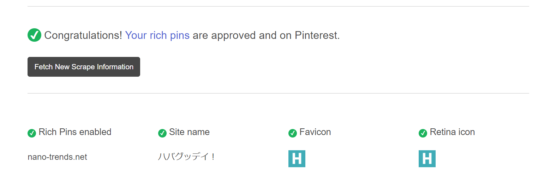
8.保存したピンがリッチピンになっているか確認する
パソコンでピンを拡大表示したときに、タイトルと記事の公開日が表示されていれば、リッチピンになっています。
記事タイトルはすぐに表示されないことがあるのと、ピンによってはフィード内ではタイトルが表示されない場合もあります。
どうしても表示されない場合などは、ピンタレストのヘルプデスクに問い合わせてください。
All in one SEOを使う場合
All in One SEO PackでOGPタグを設定する方法(OpenCageさんより)を参考にしてください。
その他
ピンセオリー受講生より、アフィンガーでのリッチピンの設定では、キャッシュ系のプラグインが邪魔をすることがあるとのご報告がありました。ありがとうございます。
参考ブログ:【対処方法】アフィンガー 5の設定。カスタマイザー の色が反映されない件(What Is Work For?)
リッチ品の設定は、ピンタレストのSEO対策の基本の一つです。少しめんどくさいですが始めに設定してくださいね。
ピンタレスト関連記事
- ピンタレストでブログのアクセス数を増やす7つのメリットと注意点
- 【ピンタレストSEOの基本】ピンタレストで増える4種類のブログアクセス!
- ピンタレストのビジネスアカウントの作り方【動画で説明!】
- ピンタレスト【リッチピンの設定方法】YoastSEOプラグインを使ったサイトの確認とリッチピンの設定
- クリックされやすい【ピンタレスト用の縦長画像】を作る時の4つのポイント
- 個人ブロガー向け「ピンタレストのボード」の作り方
- 個人ブロガー向け!ピンタレストのプロフィールの書き方の3つのポイント
- ピンタレスト使えない?初心者ピナーが失敗しやすい3つのポイントと対策
ピンタレスト攻略の7ステップ
ピンタレストを使ってブログのアクセス数を3ヶ月で80%増やした7ステップを公開中です。無料PDFをご希望の方はしたの画像をクリックしてくださいね。
では、今日はここまで。
Have a good day!
有賀透子